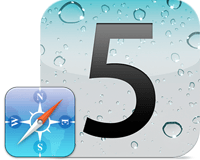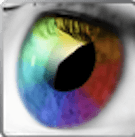10.8 Features: Safari notificaties
Één van de meest handige toevoegingen in Mountain Lion is het berichtencentrum. Aan de hand van de notificaties kun je snel reageren op een melding of bericht. Naast de applicaties op de Mac kunnen ... lees verder ▸
Één van de meest handige toevoegingen in Mountain Lion is het berichtencentrum. Aan de hand van de notificaties kun je snel reageren op een melding of bericht. Naast de applicaties op de Mac kunnen ook webpagina's toestemming vragen om notificaties te plaatsen in het berichtencentrum. Wanneer je de betreffende webpagina op de achtergrond actief hebt staan is het mogelijk om notificaties te ontvangen. De webpagina gmail.com is hier een voorbeeld van, wanneer je inlogt zal er op het scherm de vraag verschijnen om notificaties in te stellen voor deze webpagina. lees verder ▸
10.8: De tabbladen en bladwijzers in Safari 6
We hebben al veel nieuwe Safari 6 features besproken, naast de gewijzigde adresbalk en privacy regels zijn er ook nog enkele kleine wijzigingen terug te vinden in Safari. Vanaf nu is het mogelijk ... lees verder ▸
We hebben al veel nieuwe Safari 6 features besproken, naast de gewijzigde adresbalk en privacy regels zijn er ook nog enkele kleine wijzigingen terug te vinden in Safari. Vanaf nu is het mogelijk om een bladwijzer onmiddellijk te wijzigen in de adresbalk zonder hiervoor het bladwijzermenu te hoeven openen. Klik met behulp van de rechtermuisknop op een bladwijzer of bladwijzermap en selecteer vervolgens de optie 'Wijzig naam van bladwijzer/map'. lees verder ▸
10.8: Vijf kleine wijzigingen in Mountain Lion (Deel 7)
• Safari Het is nu mogelijk om snel en eenvoudig een webpagina te delen met behulp van een Tweet of een Facebook bericht vanuit Safari zelf. Klik hiervoor op de deel-knop en selecteer Twitter of ... lees verder ▸
• Safari Het is nu mogelijk om snel en eenvoudig een webpagina te delen met behulp van een Tweet of een Facebook bericht vanuit Safari zelf. Klik hiervoor op de deel-knop en selecteer Twitter of Facebook. • Photo Booth Dankzij de deelfunctie in Mountain Lion is het mogelijk je Twitter avatar aan te passen met behulp van Photo Booth. Selecteer een foto in Photo Booth en klik vervolgens op de deel-knop. Selecteer de optie: 'Wijzig Twitter-profielafbeelding'. lees verder ▸
10.8: Vijf kleine wijzigingen in Mountain Lion (Deel 6)
• Berichtencentrum Via het berichtencentrum kun je snel en eenvoudig een Tweet versturen. Wanneer je het apenstaartje (@) en vervolgens de beginletter(s) invult dan zal Mac OS X in je contactenli... lees verder ▸
• Berichtencentrum Via het berichtencentrum kun je snel en eenvoudig een Tweet versturen. Wanneer je het apenstaartje (@) en vervolgens de beginletter(s) invult dan zal Mac OS X in je contactenlijst zoeken naar een contactpersoon die hiermee overeenkomt. • Prullenmand De iconen van de prullenmand in Mac OS X Mountain Lion zijn gewijzigd, vergelijk hiervoor onderstaande afbeeldingen. lees verder ▸
10.8: Safari 6 privacy en beveilingsopties
In Safari 6, die samen met mountain lion is uitgebracht, zijn een aantal extra privacy instellingen toegevoegd. Vanaf nu is het mogelijk je wachtwoorden te bewaren en te bekijken vanuit de voorkeuren ... lees verder ▸
In Safari 6, die samen met mountain lion is uitgebracht, zijn een aantal extra privacy instellingen toegevoegd. Vanaf nu is het mogelijk je wachtwoorden te bewaren en te bekijken vanuit de voorkeuren van Safari. Daarnaast is het ook mogelijk om ervoor te zorgen dat websites je surfgedrag niet kunnen volgen. Wanneer je inlogt op een webpagina zal Safari vragen of het wachtwoord wilt bewaren. Als je ervoor kiest deze te bewaren is het niet meer nodig de sleutelhanger applicatie te openen wanneer je het wachtwoord wilt raadplegen. lees verder ▸
10.8: De vernieuwde adresbalk en de extra opties in Safari
Safari heeft een grondige update gekregen onder Moutain Lion. Niet alleen is het uiterlijk van de knoppenbalk aangepast, ook zijn er tal van nieuwe handige functies en kleine details toegevoegd. He... lees verder ▸
Safari heeft een grondige update gekregen onder Moutain Lion. Niet alleen is het uiterlijk van de knoppenbalk aangepast, ook zijn er tal van nieuwe handige functies en kleine details toegevoegd. Het zoekveld is verdwenen en heeft plaats gemaakt voor een permanente 'Reader' knop. Wanneer een artikel in de reader-modus kan worden gelezen zal de Reader-knop blauw worden. lees verder ▸
Youtube video’s afspelen in het HTML5 (h.264) formaat
Al enige tijd is het op Youtube mogelijk om video’s met behulp van HTML5 te bekijken. Enkele voordelen van HTML5 ten opzichte van Flash is onder andere dat video’s direct starten met afspelen en d... lees verder ▸
Al enige tijd is het op Youtube mogelijk om video’s met behulp van HTML5 te bekijken. Enkele voordelen van HTML5 ten opzichte van Flash is onder andere dat video’s direct starten met afspelen en dat je Mac aanmerkelijk minder zwaar wordt belast tijdens het afspelen van de video omdat de Flash plugin niet meer wordt gebruikt. Ook kun je de afspeelsnelheid zelf bepalen en direct naar een ander fragment in de video springen zonder dat er opnieuw gebufferd hoeft te worden. Voor de experimentele versie van de HTML5-speler moet je jezelf aanmelden en dien je een ondersteunde webbrowser te gebruiken. lees verder ▸
5 snelle & handige tips voor Mac OS X (#9)
Vandaag weer een verzameling van 5 kleine OS X tips. Handige weetjes die je misschien niet iedere dag gaat gebruiken maar wel ontzettend handig kunnen zijn. 1. Safari: Je kan in het Safari zoekveld... lees verder ▸
Vandaag weer een verzameling van 5 kleine OS X tips. Handige weetjes die je misschien niet iedere dag gaat gebruiken maar wel ontzettend handig kunnen zijn. 1. Safari: Je kan in het Safari zoekveld de toets combinatie cmd⌘ + enter gebruiken om je zoekopdracht te openen in een nieuw tabblad zonder daarbij het huidige tabblad te hoeven verlaten. 2. iWork: Als je met de Option ⌥ toets ingedrukt op een inspector tabblad klikt dan wordt deze geopend in een nieuw separaat venster. Dit is heel erg handig als je Mac over een groot scherm beschikt. lees verder ▸
iOS: De debugconsole in Safari activeren
Wanneer je bezig bent webpagina's te ontwikkelen dan is de debug-console een zeer handige tool om eventuele 'problemen' in de code snel te kunnen oplossen. In Safari onder Mac OS X kun je deze functie... lees verder ▸
Wanneer je bezig bent webpagina's te ontwikkelen dan is de debug-console een zeer handige tool om eventuele 'problemen' in de code snel te kunnen oplossen. In Safari onder Mac OS X kun je deze functie inschakele via de Safari voorkeuren ▸ Geavanceerd ▸ Toon ontwikkel ▸ optie: Toon ontwikkel menu in de menubalk. In de iOS versie van Safari is ook een dergelijke optie aanwezig, een erg handig optie als je webpagina's voor de iPhone, iPad of iPod touch ontwikkeld. Je kunt de de debugconsole als volgt activeren: lees verder ▸
Safari: De gebruikersagent aanpassen
Met behulp van de developer opties in Safari is het mogelijk om de gebruikersagent van de webbrowser aan te passen. Hierdoor kan Safari zich voor doen op het internet als een andere browser. Een hele ... lees verder ▸
Met behulp van de developer opties in Safari is het mogelijk om de gebruikersagent van de webbrowser aan te passen. Hierdoor kan Safari zich voor doen op het internet als een andere browser. Een hele handige optie als je browser afhankelijk opties op een website wilt testen. Om gebruik te kunnen maken van verschillende gebruikersagenten dien je allereerst het ontwikkel-menu te activeren via: Safari ▸ Voorkeuren ▸ Geavanceerd, selecteer de de optie ‘Toon Ontwikkel-menu in menubalk’. Na het activeren verschijnt de extra menu-optie ‘Ontwikkel’ in de menubalk van Safari. Hiermee kun je een andere identiteit voor Safari kiezen, je kan kiezen uit verschillende versies van Safari, Mobile Safari 4.3.3 (iPhone & iPod touch), Opera, Firefox en Internet Explorer 7,8 en 9. Eventueel kun je via de optie 'Andere…' zelf een gebruikersagent definiëren. lees verder ▸
SafariOmnibar: Direct zoeken vanuit de adresbalk
Wanneer je gebruikt maakt van Chrome op je Mac zal je gemerkt hebben dat het mogelijk is om te zoeken vanuit de adresbalk. Hierdoor is het extra zoekveld in in je browser niet nodig. In Safari is deze... lees verder ▸
Wanneer je gebruikt maakt van Chrome op je Mac zal je gemerkt hebben dat het mogelijk is om te zoeken vanuit de adresbalk. Hierdoor is het extra zoekveld in in je browser niet nodig. In Safari is deze optie echter niet. We kunnen alvast verklappen dat in Safari 5.2 (die terug te vinden is in Mac OS X 10.8 Mountain Lion) de zoekbalk en de adresbalk samengevoegd zijn. Mocht je niet kunnen wachten op Mountain Lion of alvast willen wennen aan het nieuwe gebruik van de adresbalk dan kun je de gratis tool SafariOmnibar installeren op je Mac. Dankzij deze tool zal de adresbalk en zoekveld samengevoegd worden zoals in Mountain Lion. lees verder ▸
iCloud: Synchronisatie van bladwijzers resetten
Dankzij iCloud worden allerlei gegevens online bewaard en gesynchroniseerd met al je Mac en iOS apparaten. Hierdoor worden alle aanpassingen die je uitvoert op je iOS apparaat automatisch gesynchronis... lees verder ▸
Dankzij iCloud worden allerlei gegevens online bewaard en gesynchroniseerd met al je Mac en iOS apparaten. Hierdoor worden alle aanpassingen die je uitvoert op je iOS apparaat automatisch gesynchroniseerd en aangepast op je Mac. Voorbeelden hiervan zijn contacten, activiteiten, instellingen, enzovoorts. Via iCloud is het ook mogelijk om bladwijzers te synchroniseren, echter is dit in de praktijk niet altijd het geval. Vaak wanneer je de bladwijzers aanpast op je iPad, iPhone of iPod Touch kan het enige tijd duren voor je Mac de aangepaste bladwijzers weergeeft. In sommige gevallen worden de bladwijzers niet gesynchroniseerd. Om dit probleem op te lossen volg je onderstaande procedure: lees verder ▸
Mac OS X: Een alternatieve manier van tekst kopiëren
De functie kopiëren en plakken heeft al vele malen zijn doel bewezen en is erg handig op gebied van tekstverwerking. Echter zijn er meer mogelijkheden om tekst te kopiëren. Naast de rechtermuisk... lees verder ▸
De functie kopiëren en plakken heeft al vele malen zijn doel bewezen en is erg handig op gebied van tekstverwerking. Echter zijn er meer mogelijkheden om tekst te kopiëren. Naast de rechtermuisklik is het mogelijk met behulp van de toetscombinatie cmd⌘ + C een tekst te kopiëren. Wanneer je bijvoorbeeld een tekst uit safari wilt kopiëren, bestaat er de mogelijkheid om geselecteerde tekst te slepen en deze vervolgens te plakken in een nieuw document. Echter zijn meerdere opties mogelijk wanneer je gebruik maakt van de sleepbeweging. Bekijk hiervoor onderstaand schema. lees verder ▸
iOS: Een URL automatisch openen in Chrome
Afgelopen week is Google Chrome verschenen in de App Store. Deze razend populaire browser voor iOS is door vele gebruikers gedownload en geïnstalleerd op hun iPhone, iPad of iPod Touch. Echter is Saf... lees verder ▸
Afgelopen week is Google Chrome verschenen in de App Store. Deze razend populaire browser voor iOS is door vele gebruikers gedownload en geïnstalleerd op hun iPhone, iPad of iPod Touch. Echter is Safari een goede en de standaard browser in iOS. Toch zijn er een aantal gebruikers die Chrome als standaard browser willen gebruiken. In iOS is het niet mogelijk een andere browser als standaard in te stellen, met behulp van een klein javascript kunnen URL's die in Safari zijn geopend automatisch door te sturen naar Chrome om deze daar vervolgens te bekijken. Volg hiervoor onderstaande procedure: lees verder ▸
Safari: De standaard weergave van het activiteitenvenster aanpassen
Met behulp van het activiteiten venster in Safari kun je exact zien uit welke elementen een webpagina bestaat. Je kun het venster ook gebruiken om bepaalde content vanaf een website te lenen, bijvoorb... lees verder ▸
Met behulp van het activiteiten venster in Safari kun je exact zien uit welke elementen een webpagina bestaat. Je kun het venster ook gebruiken om bepaalde content vanaf een website te lenen, bijvoorbeeld video's vanaf YouTube. Je krijgt toegang tot het activiteitenvenster met behulp van de Safari menu optie Venster ▸ Activiteitenweergave of door gebruik te maken van de toetscombinatie option⌥ + cmd⌘ + A. lees verder ▸
Safari: Niet Retina afbeeldingen markeren
Mocht je de trotse bezitter zijn van een MacBook Pro met Retina display dan zal je vast hebben opgemerkt dan nog lang niet alle websites voorzien zijn van speciale Retina. Wil je het Retina onder ... lees verder ▸
Mocht je de trotse bezitter zijn van een MacBook Pro met Retina display dan zal je vast hebben opgemerkt dan nog lang niet alle websites voorzien zijn van speciale Retina. Wil je het Retina onder Safari optimaal in werking zien dan kun je bezoekje brengen aan Apple.com, de website detecteert of de bezoekers de beschikking heeft over een retina display en past hierop automatisch de afbeeldingen op aan. lees verder ▸